Beroende på vem du frågar kanske du hör att Angry IP Scanner är ett av de mest populära IP-skanningsverktygen på marknaden, föredraget av både nätverksadministratörer, scriptkiddies och professionella buggprisjägare.
Som du kan föreställa dig är Angry IP Scanner ett verktyg som hjälper dig att söka efter IP-adresser. Detta är ganska suggestivt, med tanke på att själva syftet ligger i verktygens själva namn; bortsett från den arga delen ger namnet bort det.
Men du kommer snart att lära dig att skanna efter IP-adresser inte är det enda verktyget för detta verktyg. Det kan också ge dig en massa ytterligare information om värden du skannar, såsom dess ping, värdnamn, öppna portar och webbserver (om tillgänglig).

Innehållsförteckning
Angry IP Scanner REVIEW
Öppen källkod, flera plattformar
Först och främst är det värt att nämna att Angry IP Scanner släpps med en öppen källkodslicens. GPLv2, för att vara mer exakt. Detta innebär att du kan ladda ner det, använda det och till och med ändra det gratis.
Men det är också en inbjudan för nybörjare att trampa lätt, särskilt om de inte fullt ut förstår konsekvenserna av att ladda ner och köra programvara med öppen källkod på sina maskiner.
Gå vidare, Angry IP Scanner fungerar som en charm på alla populära plattformar inklusive Windows, Mac OS och Linux. Vi återkommer till det om några, i avsnittet om systemkrav.
Om du är en avancerad användare som kan sin väg kring programmering och du inte är rädd för att smutsa ner händerna kan du även ladda ner och kompilera Angry IP Scanners källkod på egen hand.
Systemkrav
Innan vi fortsätter att detaljera installationsprocessen för Angry IP Scanner måste vi fastställa om din maskin stöder det i förväg. Med det sagt, låt oss ta en titt på Angry IP Scanners systemkrav:
Operativ system:
Windows:
10, 8.1, 8, 7, XP, 2000, ME, 98 (32/64 bitar)
Mac OS:
minsta version som stöds är 10.10 Yosemite
Linux:
Ubuntu, Debian, Mint, Fedora, RedHat, Mageia, openSUSE (32/64 bitar)
Lagringsutrymme:
minst 50 MB ledigt hårddisk- eller SSD-utrymme
Minne:
Programvarukrav:
åtminstone Java/OpenJDK 8, version 11 rekommenderas
Som du kan se behöver du ingen superdator för att köra Angry IP Scanner. Om du laddar ner den äldre versionen av Angry IP Scanner (2.21) från den officiella webbplatsen behöver du inte ens installera den.
Det säger sig självt att du också behöver en nätverksadapter, och att du faktiskt är på det nätverk du vill utföra skanningen på. Om du vill göra en genomsökning över Internet behöver du också en fungerande Internetanslutning.
Installerar Angry IP Scanner
Att distribuera Angry IP Scanner på din Windows-dator (tyvärr, vi testade det bara där) är en promenad i parken. Trots appens något tekniska karaktär är det inte alls komplicerat att installera den.
Efter att ha laddat ner installationspaketet från den officiella webbplatsen behöver du bara köra det, ge det administratörsrättigheter och definiera en installationssökväg på din PC.
När du har gjort det behöver du bara trycka på knappen Installera och vänta på att processen ska slutföras.
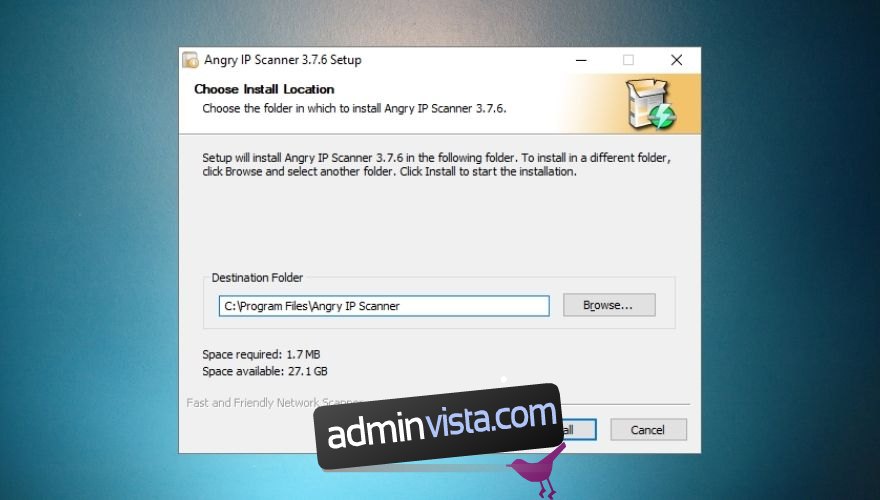
Om du laddar ner den äldre versionen som vi nämnde ovan, behöver du inte installera programmet alls. Du behöver bara köra den körbara filen och börja använda appen.
Men du kan också använda menyn Verktyg för att distribuera genvägar på ditt system om du vill. Kolla vår skärmdump nedan om du behöver hjälp med att använda menyn.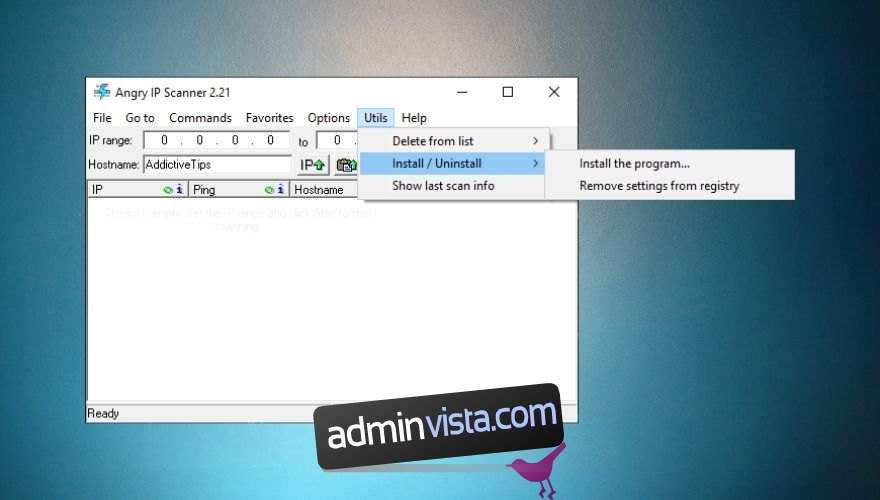
Användarvänligt gränssnitt
När du väl har startat den kommer du att mötas av Angry IP Scanners huvudfönster och en välkomstskärm med några riktigt användbara tips som kan hjälpa dig att bättre förstå det här verktyget.
Om du inte behöver tipsen, stäng bara fönstret Komma igång och låt oss utforska verktyget en stund.
Angry IP Scanner har inte på något sätt ett modernt utseende. Vid första anblicken ser det ut som ett kalkylblad med lite extra funktioner här och där. Men det du tittar på är ett extremt kraftfullt verktyg i användarvänliga kläder.
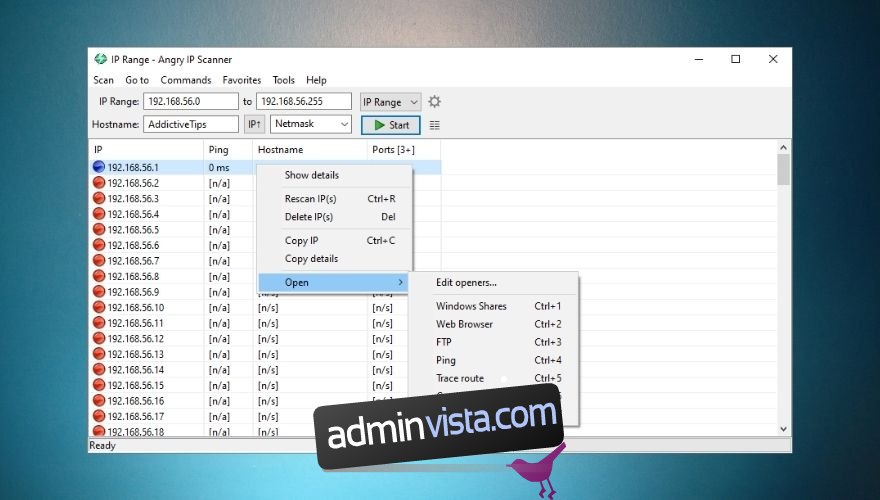
Om du har lite erfarenhet av nätverksverktyg bör du inte ha några problem med att förstå appen och dess specifika terminologi. Om inte, kanske du inte borde ha hoppat över den där välkomstskärmen med användbara tips. Bra att du kan ta tillbaka den genom att trycka på F1 på tangentbordet, va?
Gör vad den säger, utan ilska
Är du sugen på att använda Angry IP Scanner? Bra, så allt du behöver göra är att ge den ett mål och trycka på Start-knappen. Du kan välja att definiera ett intervall av IP-adresser, skanna slumpmässigt i ett givet intervall eller ladda en textfil som innehåller IP-adresser genom att använda kontextmenyn för IP-intervall.
Ditt värdnamn skrivs automatiskt i det specifika fältet så att du enkelt kan hitta din enhet bland de maskiner du ska skanna. Ge det bara ett försök och utför en skanning med standardinställningarna för att se det i aktion. Ganska snabbt, eller hur?
Programmet ska visa upptäckta IP-adresser, pingvärde, värdnamn och öppnade portar. Om du inte är nöjd med skanningsresultaten kan du alltid ändra nätmasken genom att använda rullgardinsmenyn bredvid Start-knappen.
Ytterligare apportörer ingår
Om du redan har läst de användbara tipsen, bra för dig; du vet förmodligen vad en apportör är och vad den gör. Om inte, så berättar vi det ändå. En hämtare ger dig specifika detaljer om värden, oavsett om du letar efter dess ping, öppnade portar eller värdnamn.
Dessutom kanske du har märkt att Angry IP Scanner förser dig med tre hämtare som standard. Utöver värdens IP-adress kan du alltså också se hur många öppna portar den har, dess värdnamn och pingvärdet.
Om du behöver mer information om värden, leta reda på knappen till höger om Start-knappen och ge den ett rejält klick. Från den nyöppnade menyn kommer du att kunna välja nya hämtare för ditt projekt. Nämligen:
TTL
MAC-adress
Kommentarer
Filtrerade portar
Webbupptäcka
HTTP-avsändare
NetBIOS Info
Paketförlust
Http proxy
MAC-leverantör
Välj bara de du är intresserad av och klicka på knappen Lägg till (vänsterpil) för att lägga till dem i listan Valda hämtare. Nu kommer varje skanning du gör från denna punkt och framåt att returnera ytterligare information om värden, enligt din begäran.
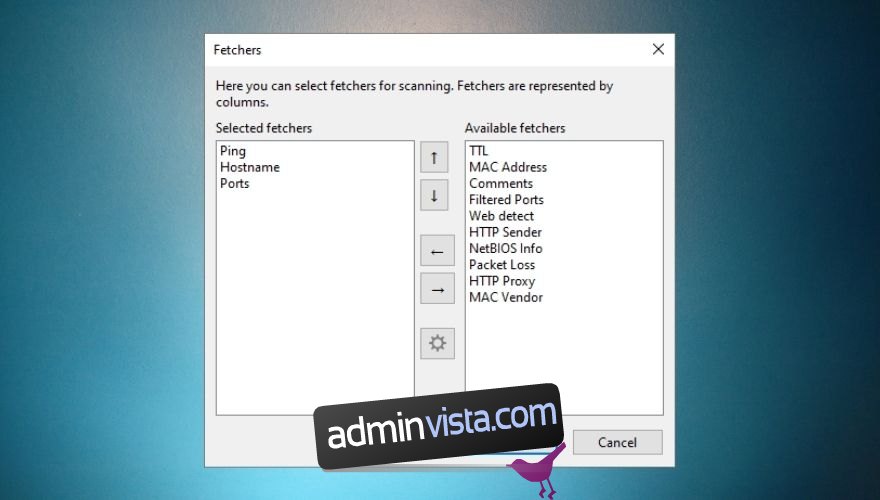
Exportera resultat till olika format
När du är klar med skanningarna kan du spara resultaten på din dator så att du enkelt kan återuppta arbetet med ditt projekt en annan gång. Exportera resultat kan göras genom att använda lämpliga funktioner i Scan-menyn.
Om du vill spara alla resultat skulle ett snabbare sätt vara att använda snabbtangenterna CTRL + S på tangentbordet. Alternativt kan du bara välja ett gäng resultat och använda funktionen Exportera urval i menyn Skanna för att spara endast valda objekt.
Angry IP Scanner kan exportera resultat i fyra olika format: TXT, CSV, LST och XML. Dessutom kan du till och med ladda tidigare sparade filer på din PC genom att använda funktionen Ladda resultat i Scan-menyn.
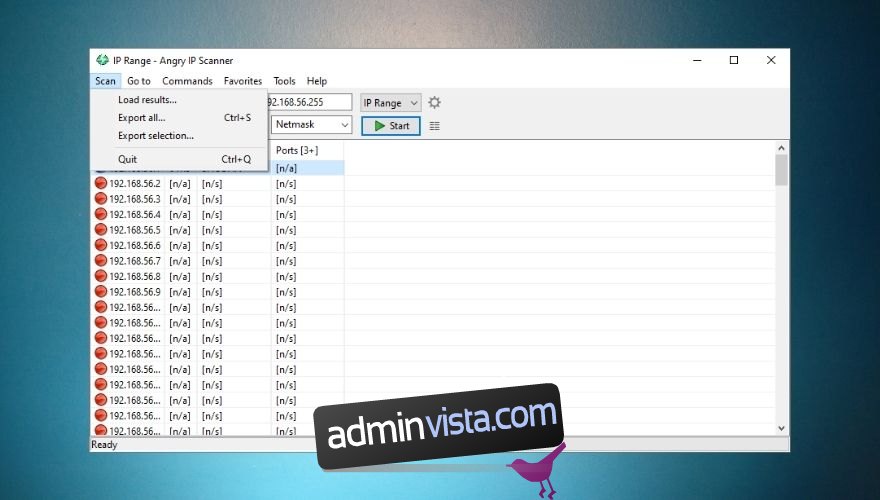
Bonus: om du brinner för att skriva ner saker och hantera listor, kommer du att vara glad att veta att Angry IP Scanner också har en favoritsektion som du kan använda. Välj bara de värdar du är intresserad av och tryck på CTRL + D på ditt tangentbord.
Om du vill se din favoritlista kan du helt enkelt gå till Favoriter -> Hantera favoriter. Överraskning, de är alla där!
Lätt att konfigurera
Angry IP Scanner är lätt att konfigurera, men bara om du vet vad du gör. Du kan öka fördröjningen mellan starttrådar, justera det maximala antalet trådar, byta pingmetod, skanna döda värdar, ställa in portanslutningens timeout och till och med välja systemspråk.
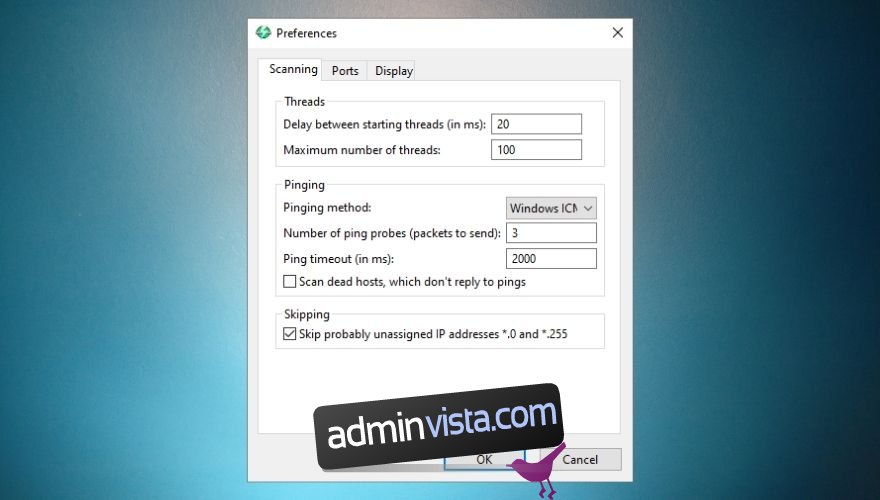
För att göra dessa ändringar måste du öppna fönstret Inställningar i menyn Verktyg. Inställningarna du kan justera är snyggt organiserade i flikar och har ganska intuitiva beskrivningar, så du kan verkligen inte gå fel.
Du kan komma åt fönstret Inställningar genom att gå direkt från menyn Verktyg eller genom att trycka på CTRL + SKIFT + P på ditt tangentbord.
Användarvänlig, lätt men ändå kraftfull IP-skanner
Allt övervägt, trots sin reducerade storlek, är Angry IP Scanner ett kraftfullt verktyg som du kan använda för nätverkssäkerhetsbedömningar. Den kan skanna efter IP-adresser, portar, värdnamn, MAC-adresser, NetBIOS-information och paketförlust extremt snabbt.
Angry IP Scanner kommer med ett användarvänligt gränssnitt, men det kräver lite kunskap om du vill vara skicklig med det. Du kan enkelt konfigurera det och att implementera det tar inte mycket av din tid.
Sist men inte minst kan det spara och ladda resultat, vilket gör det extremt enkelt att sätta en nål i dina nuvarande projekt och återuppta arbetet med dem senare, om det behövs.

